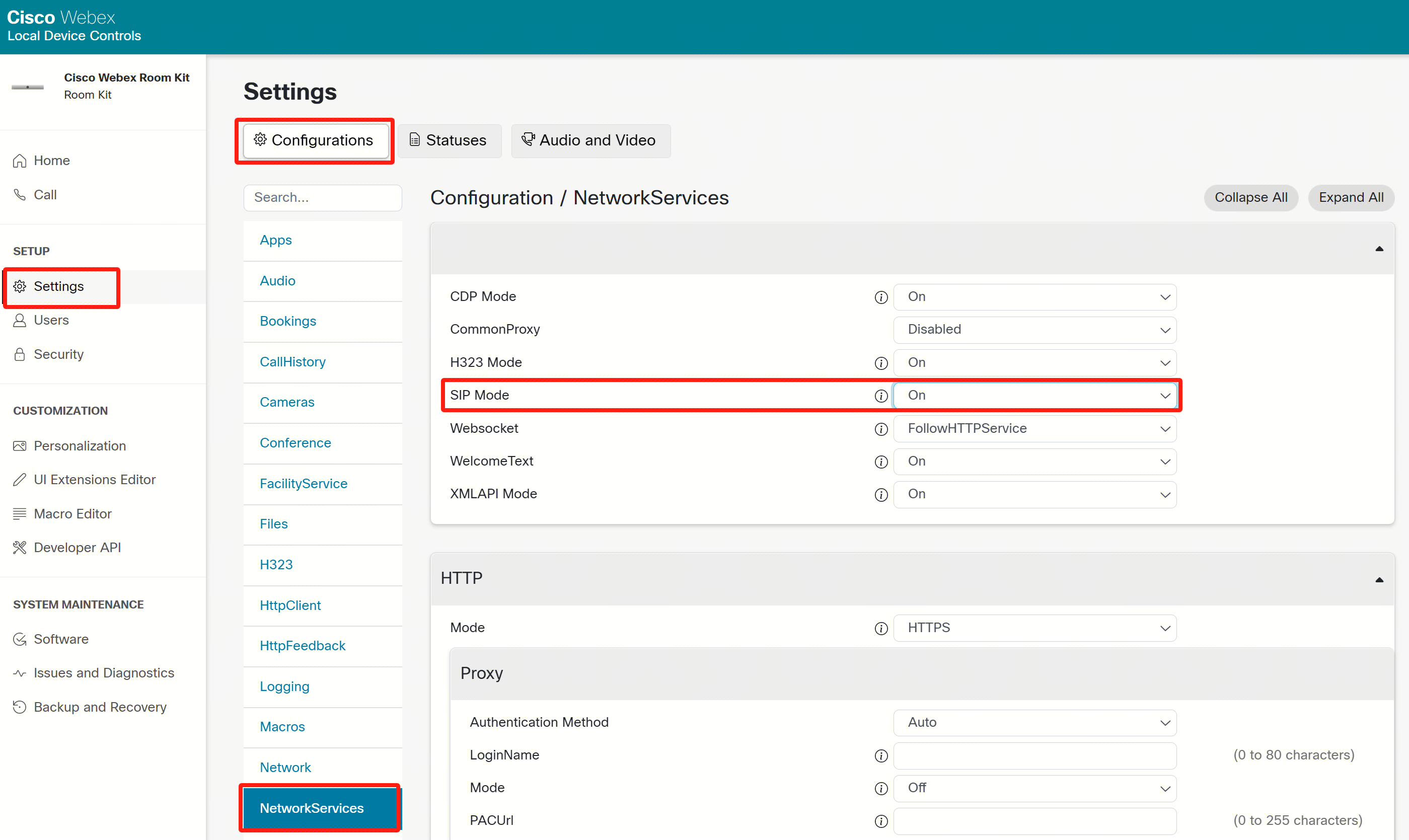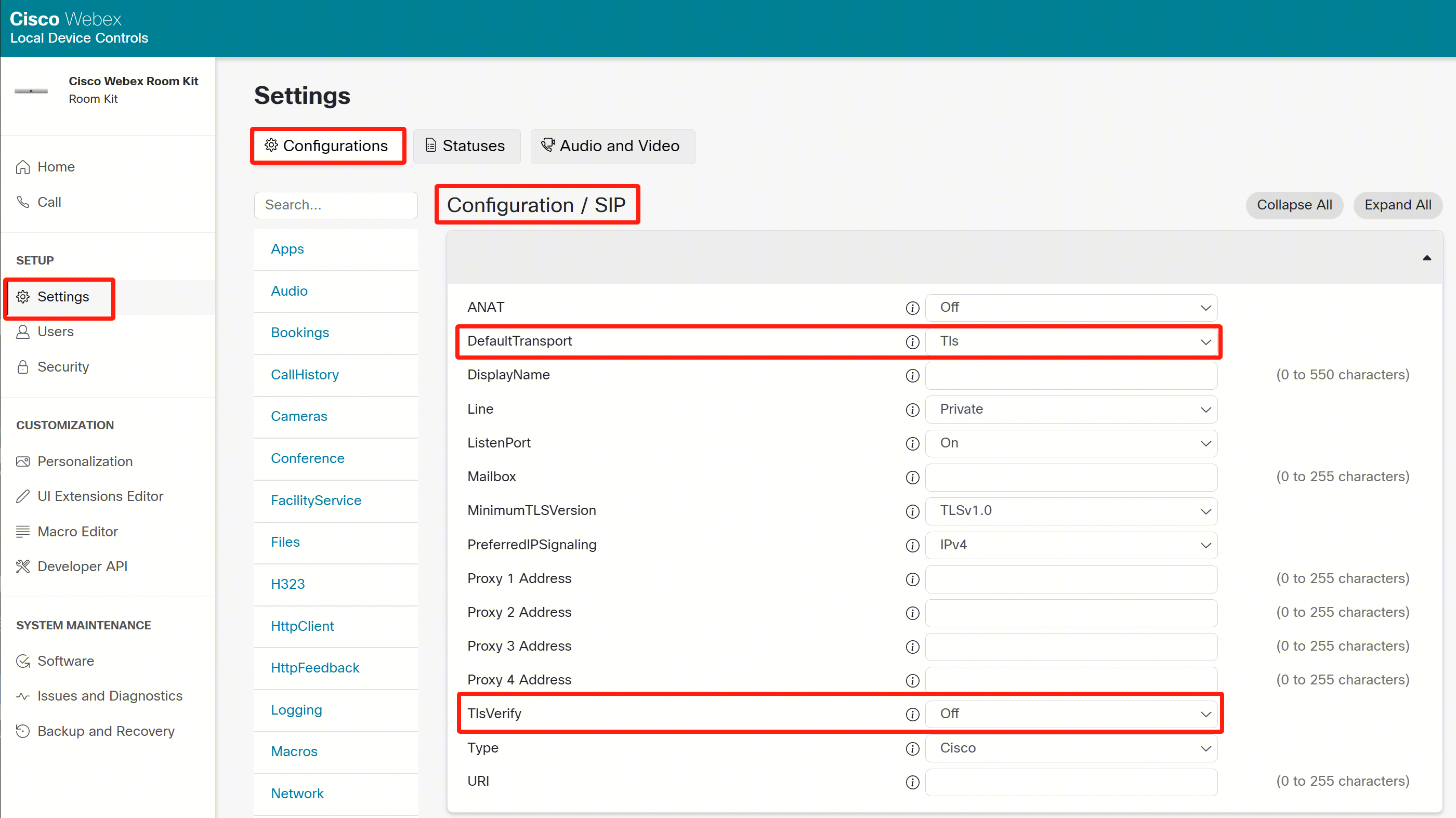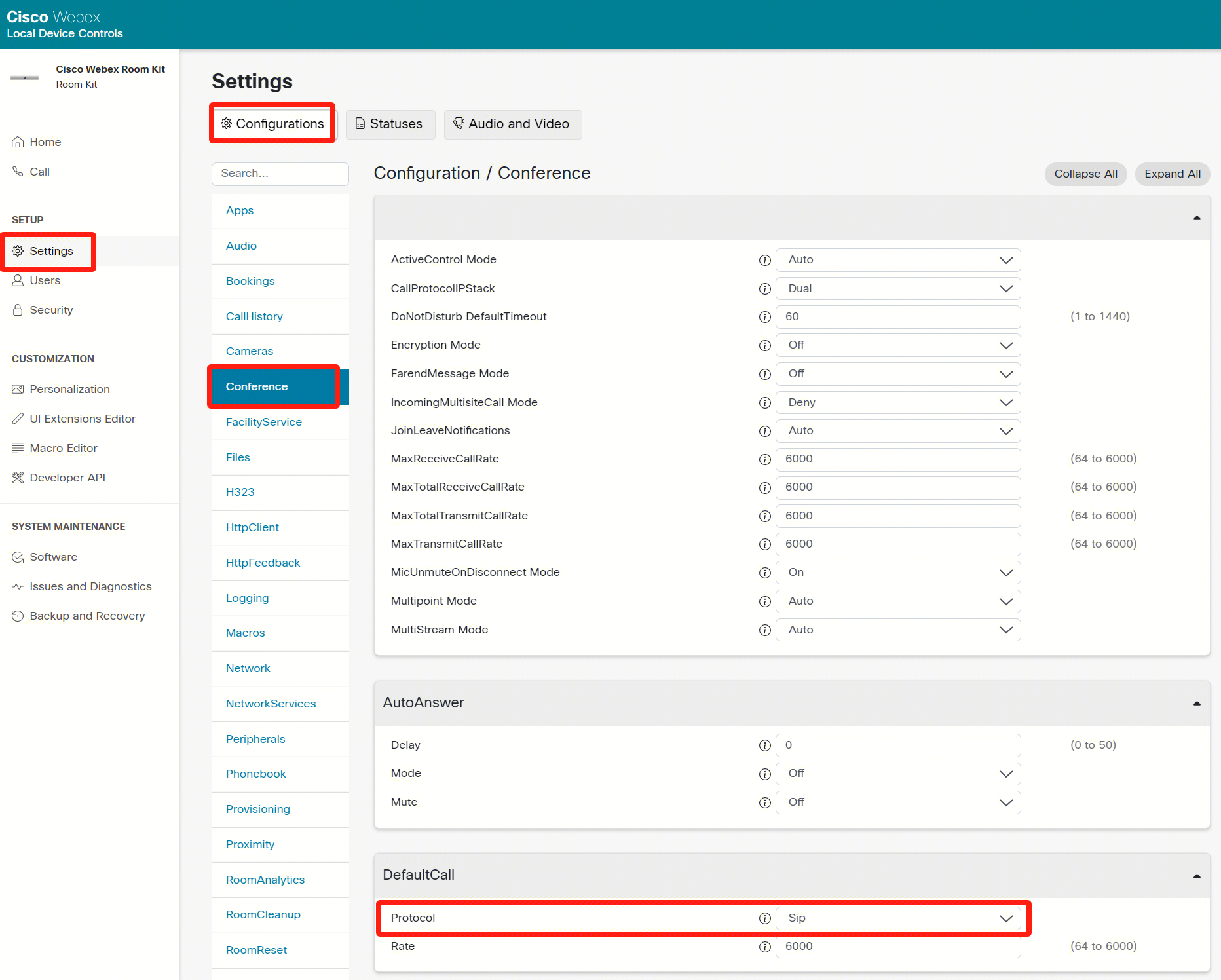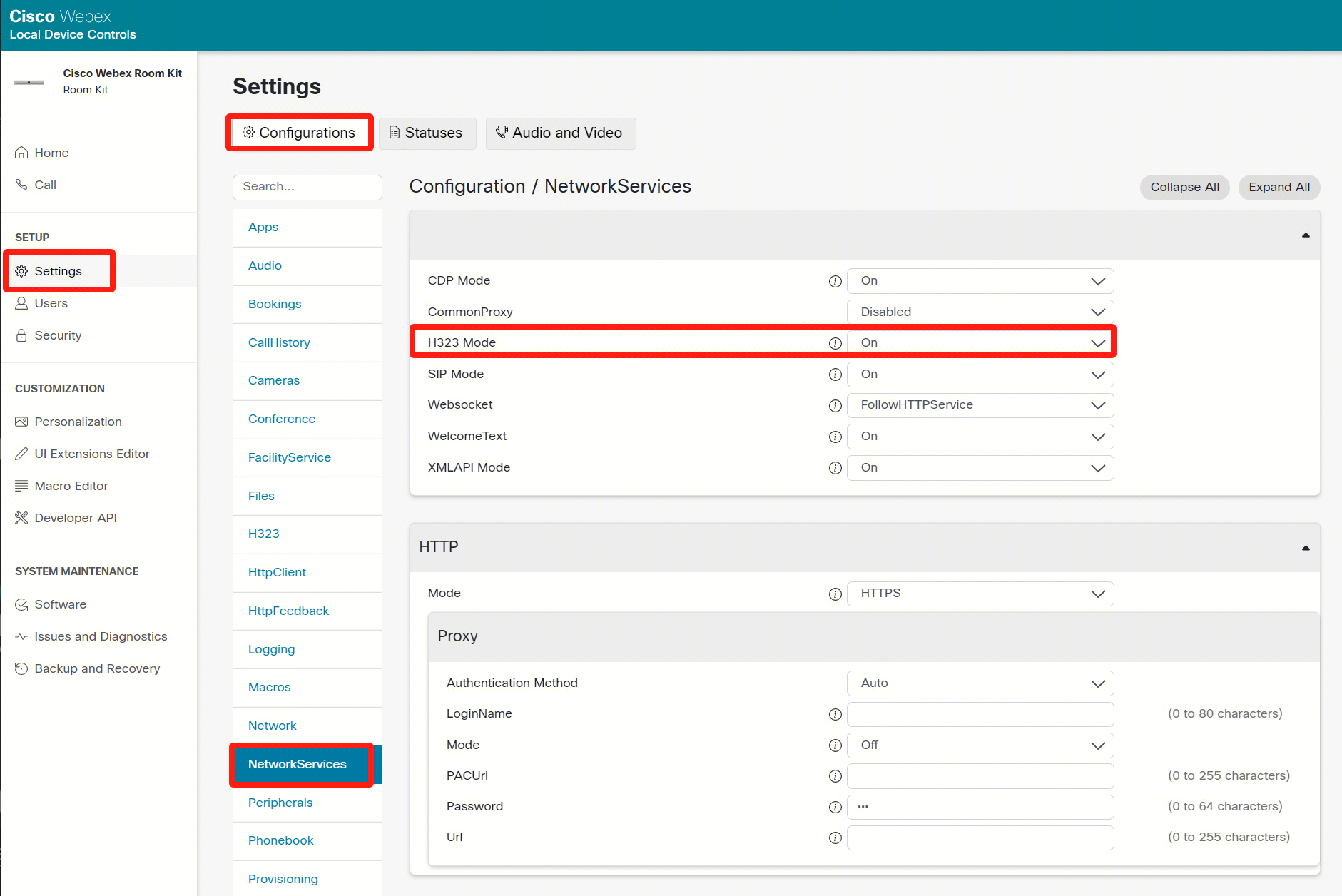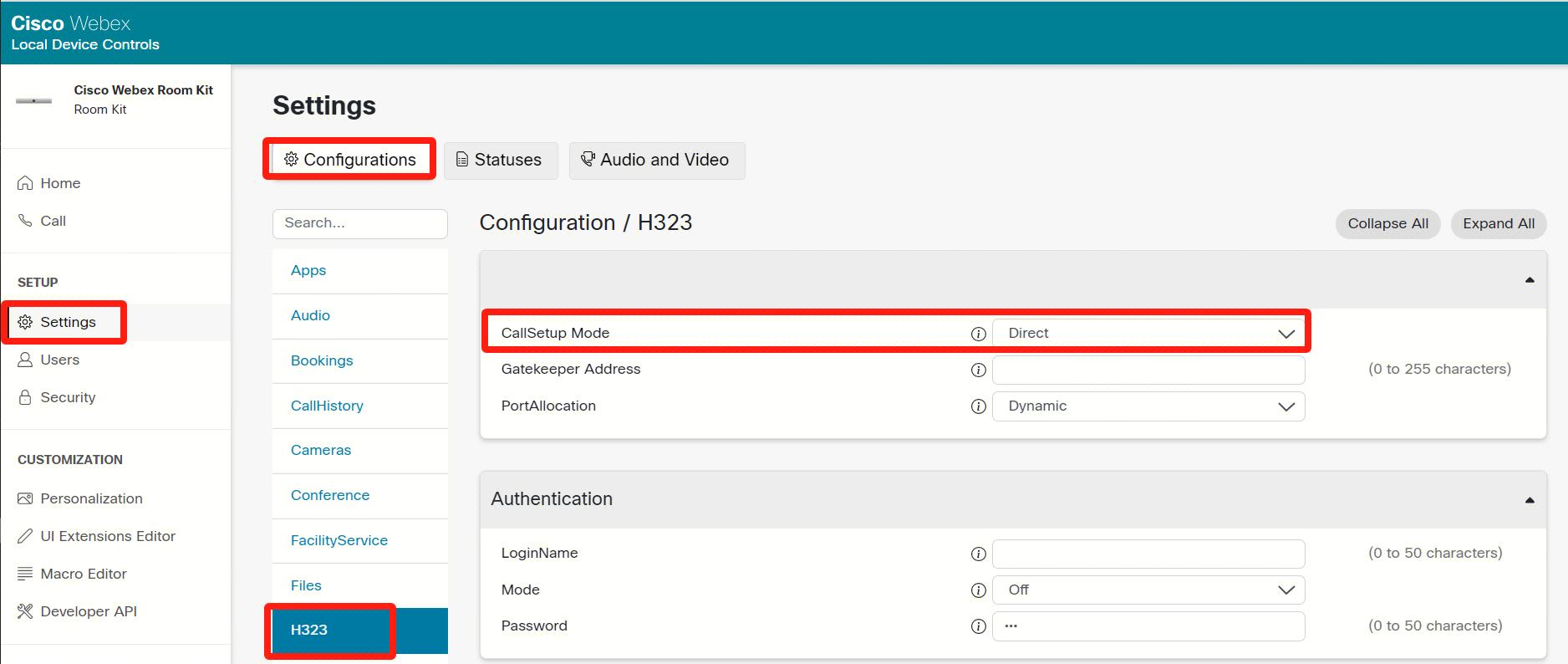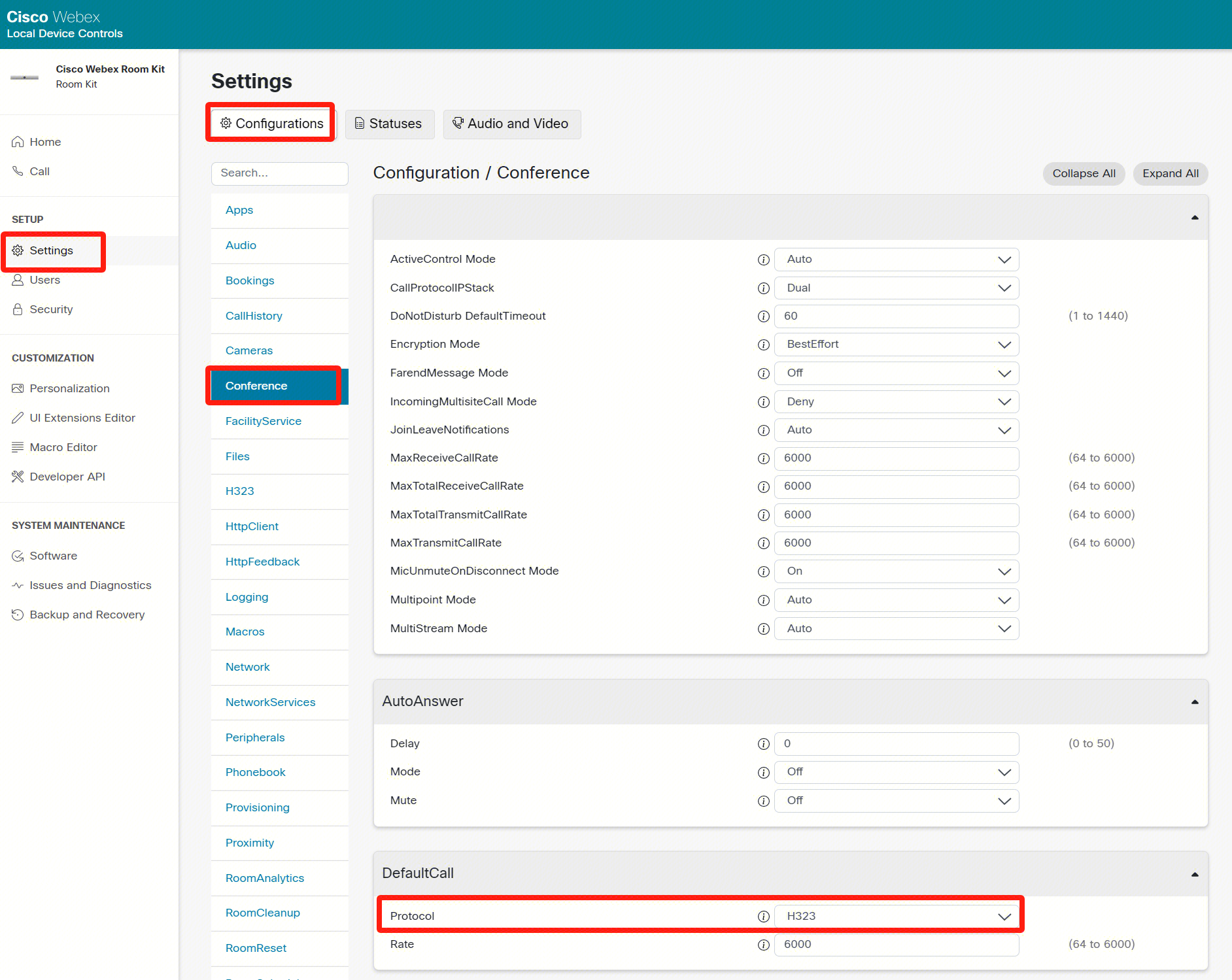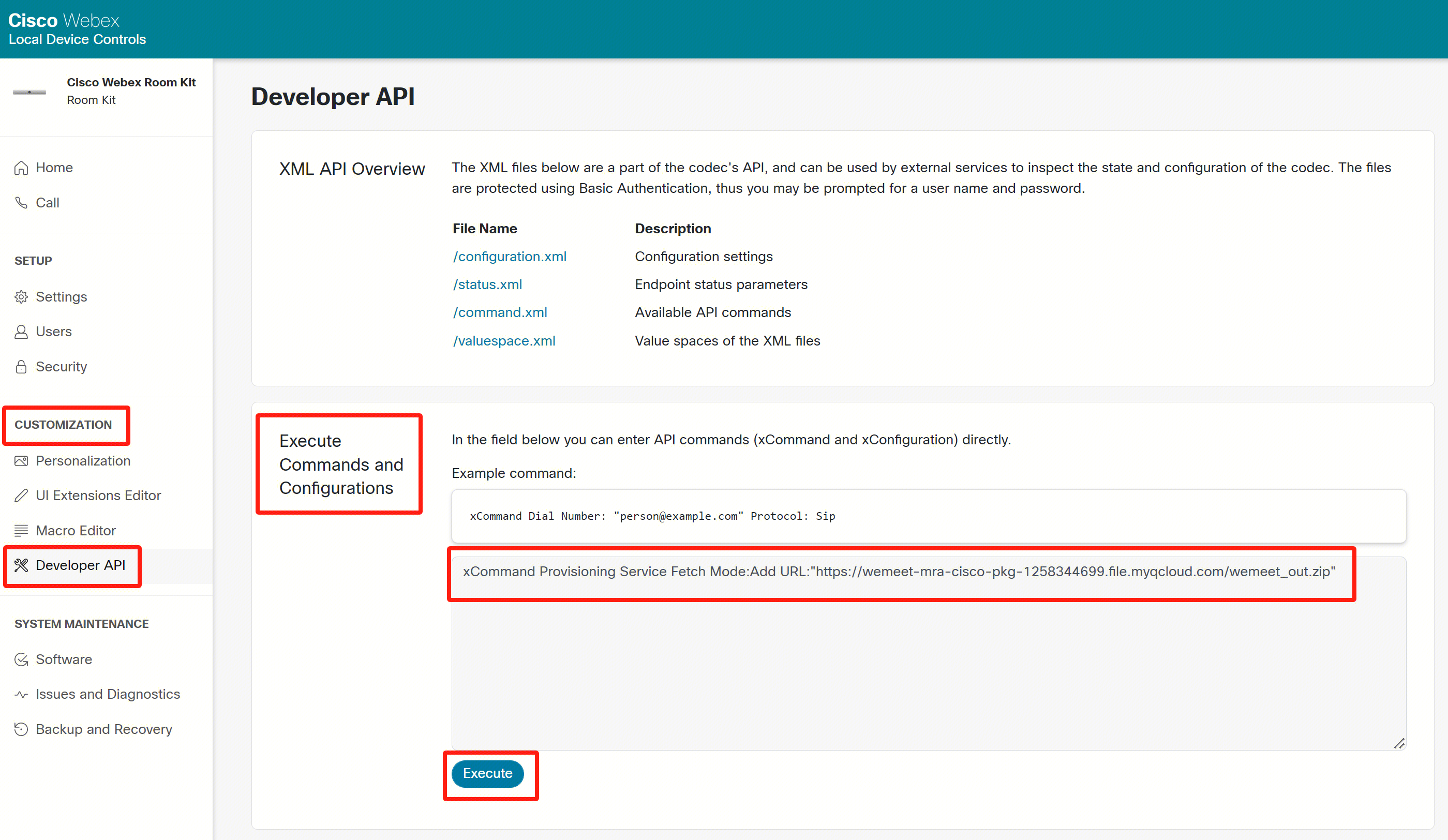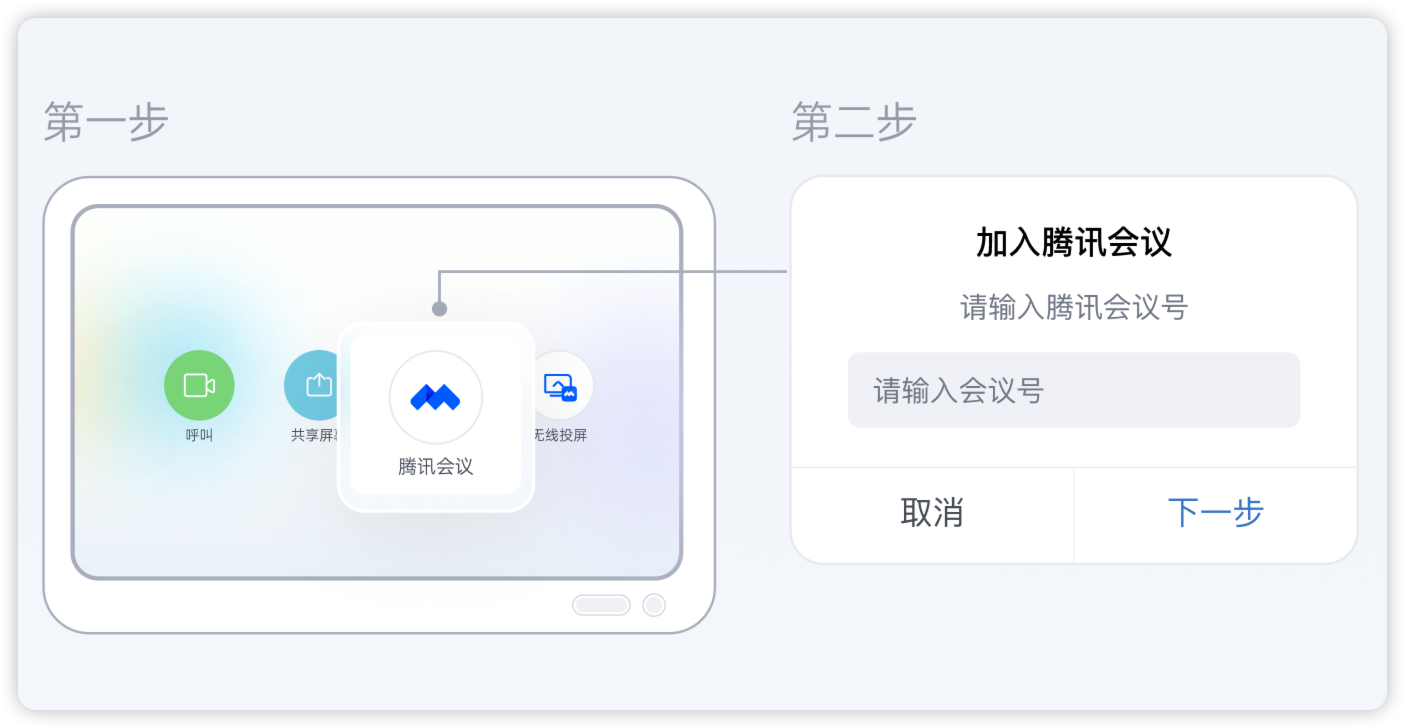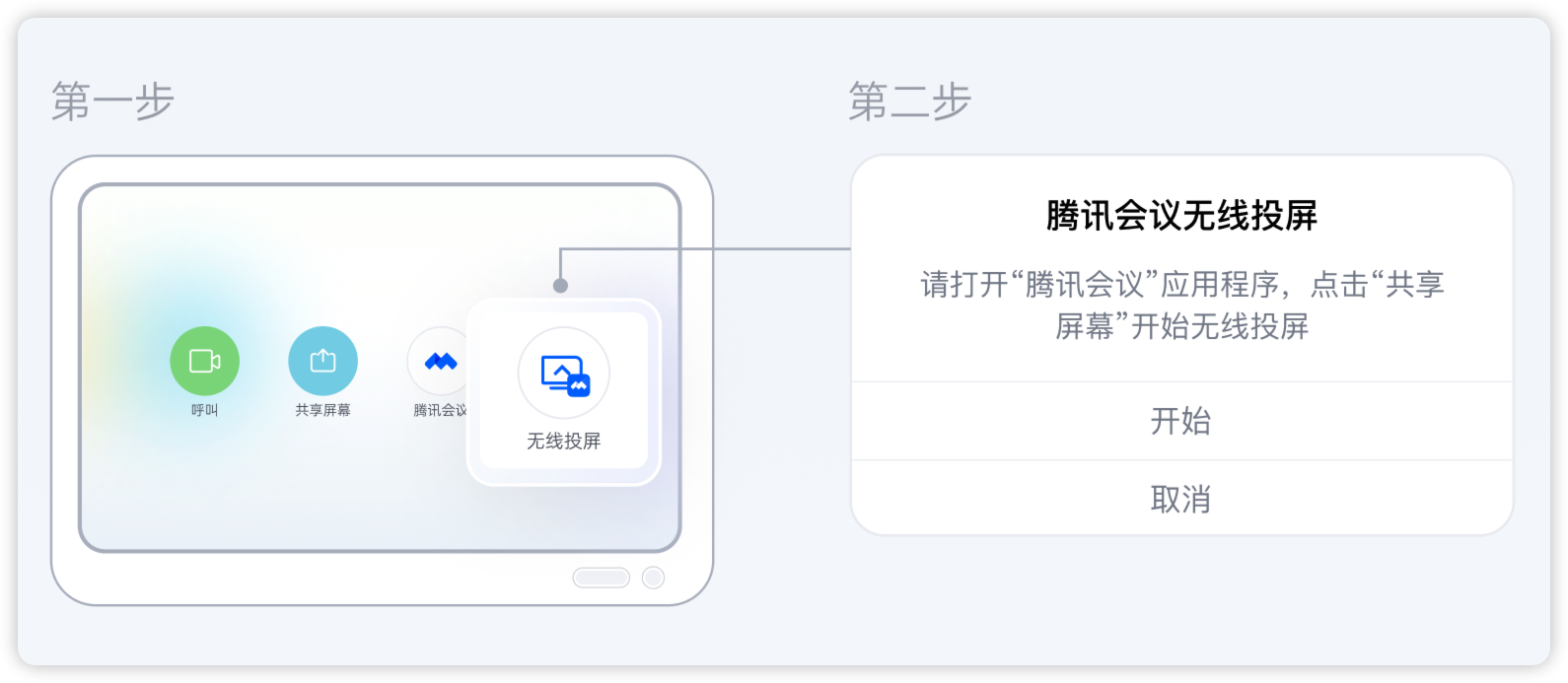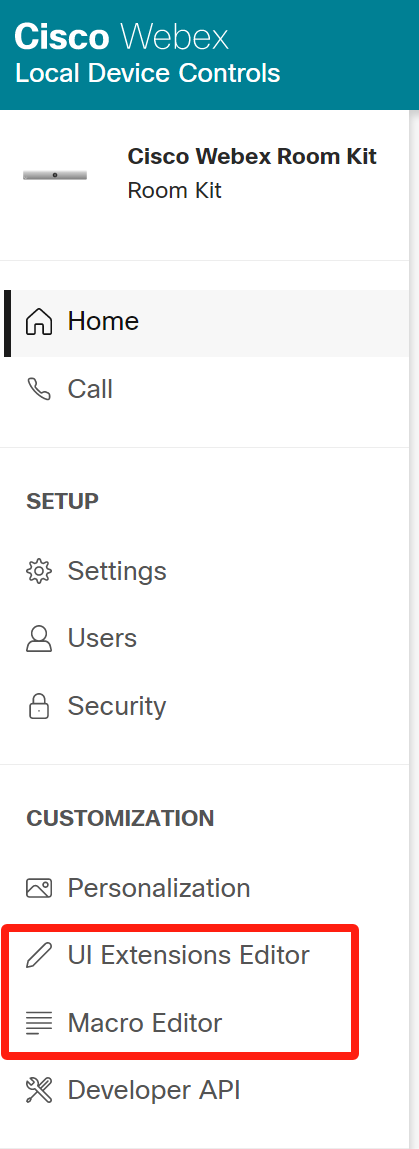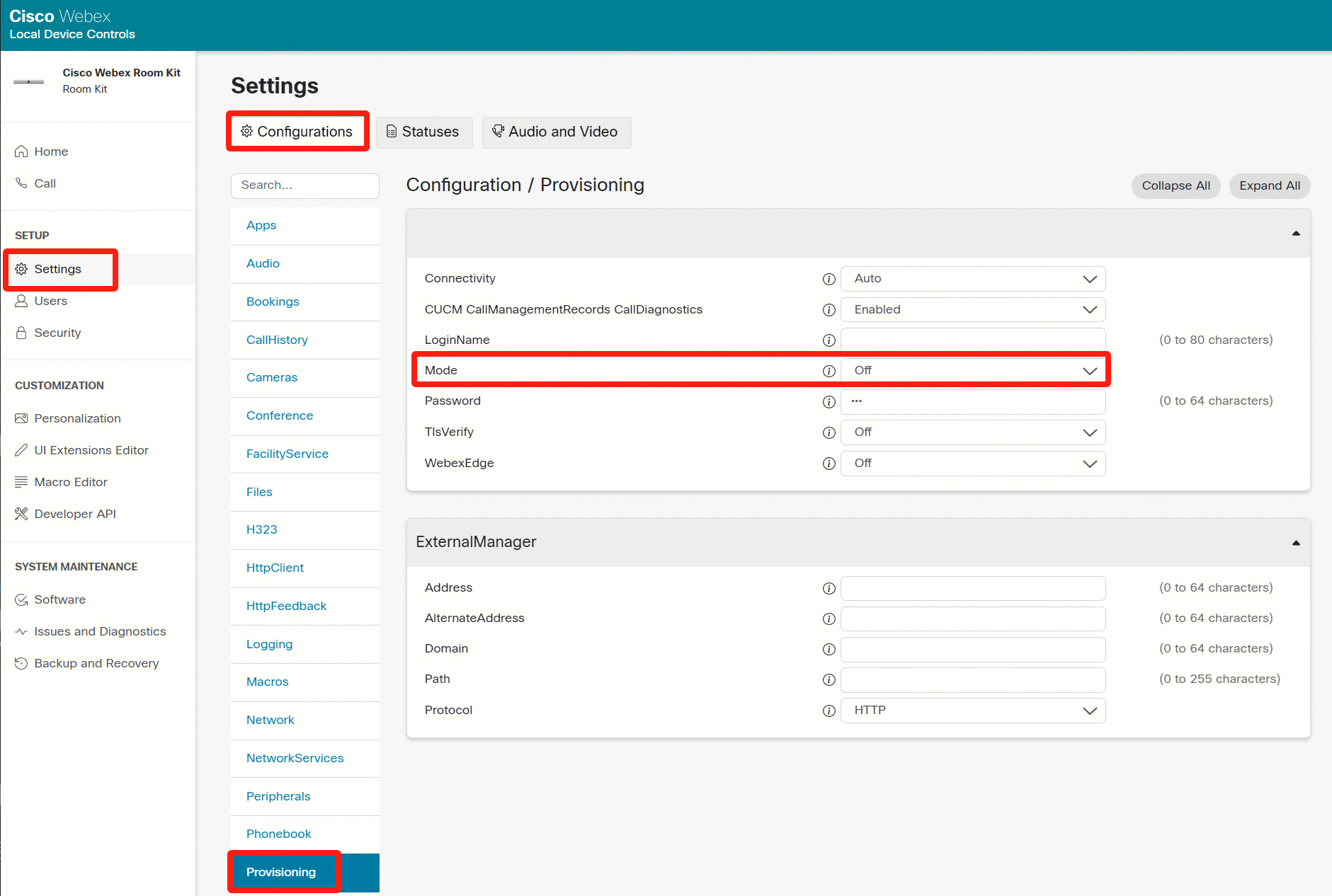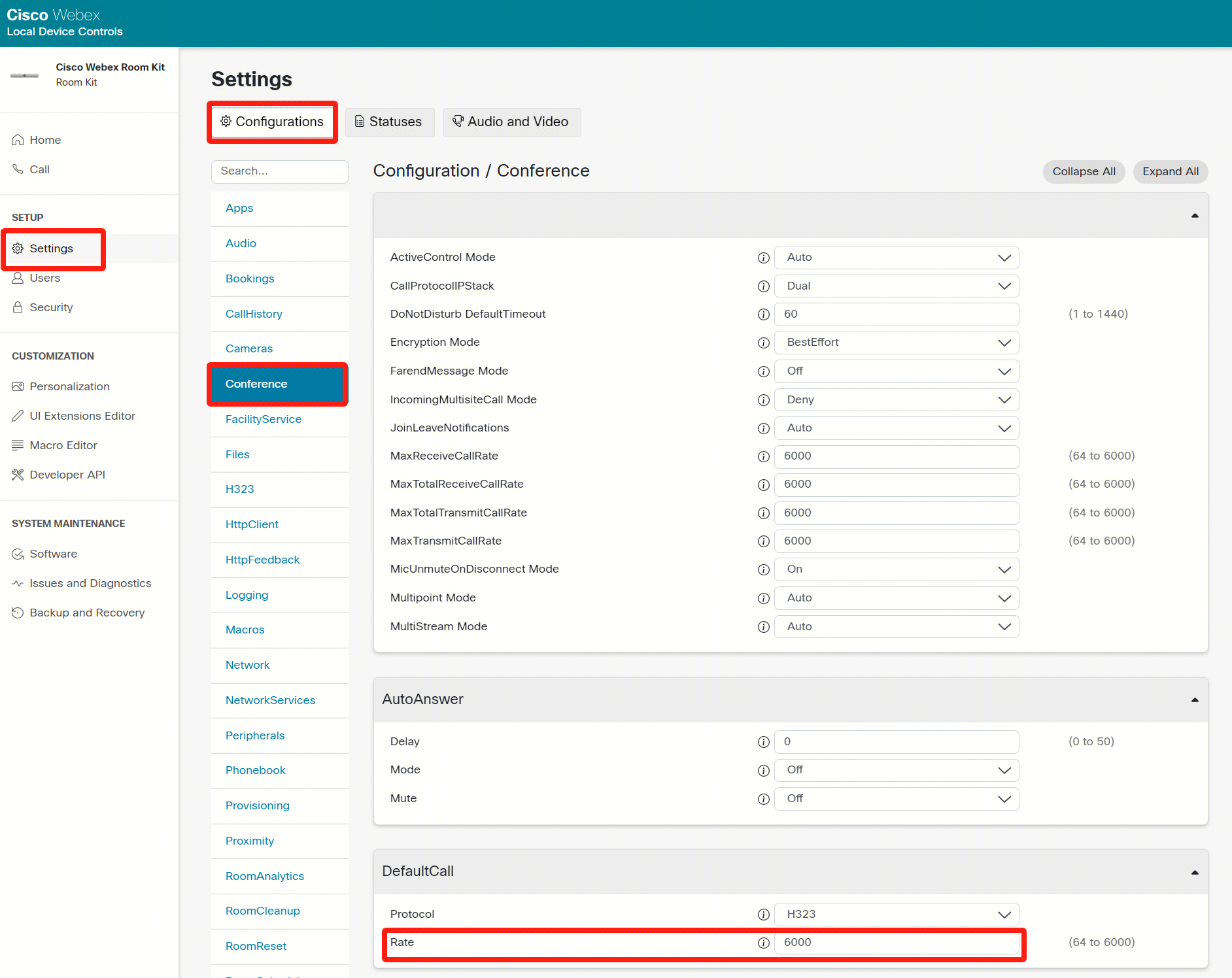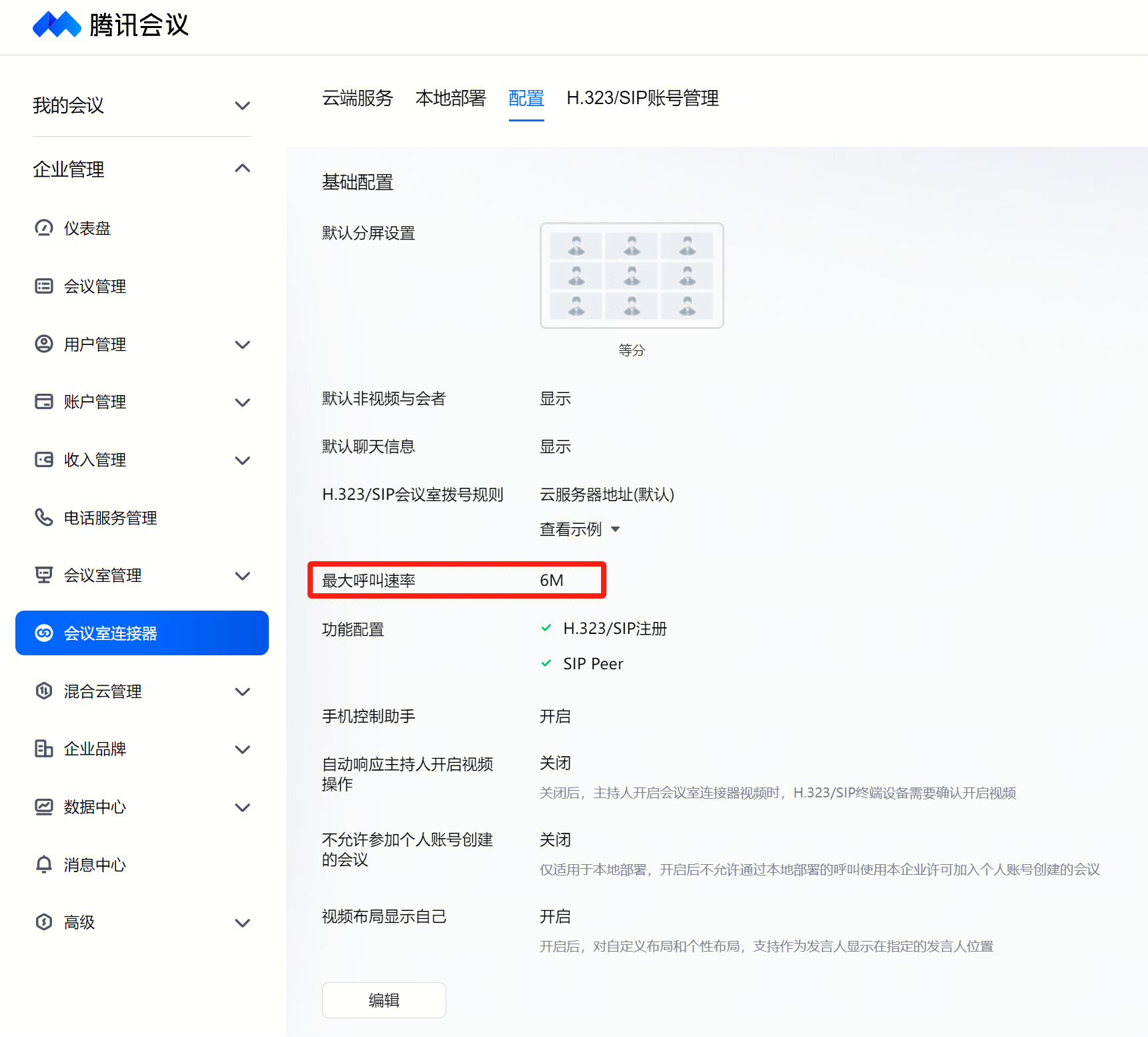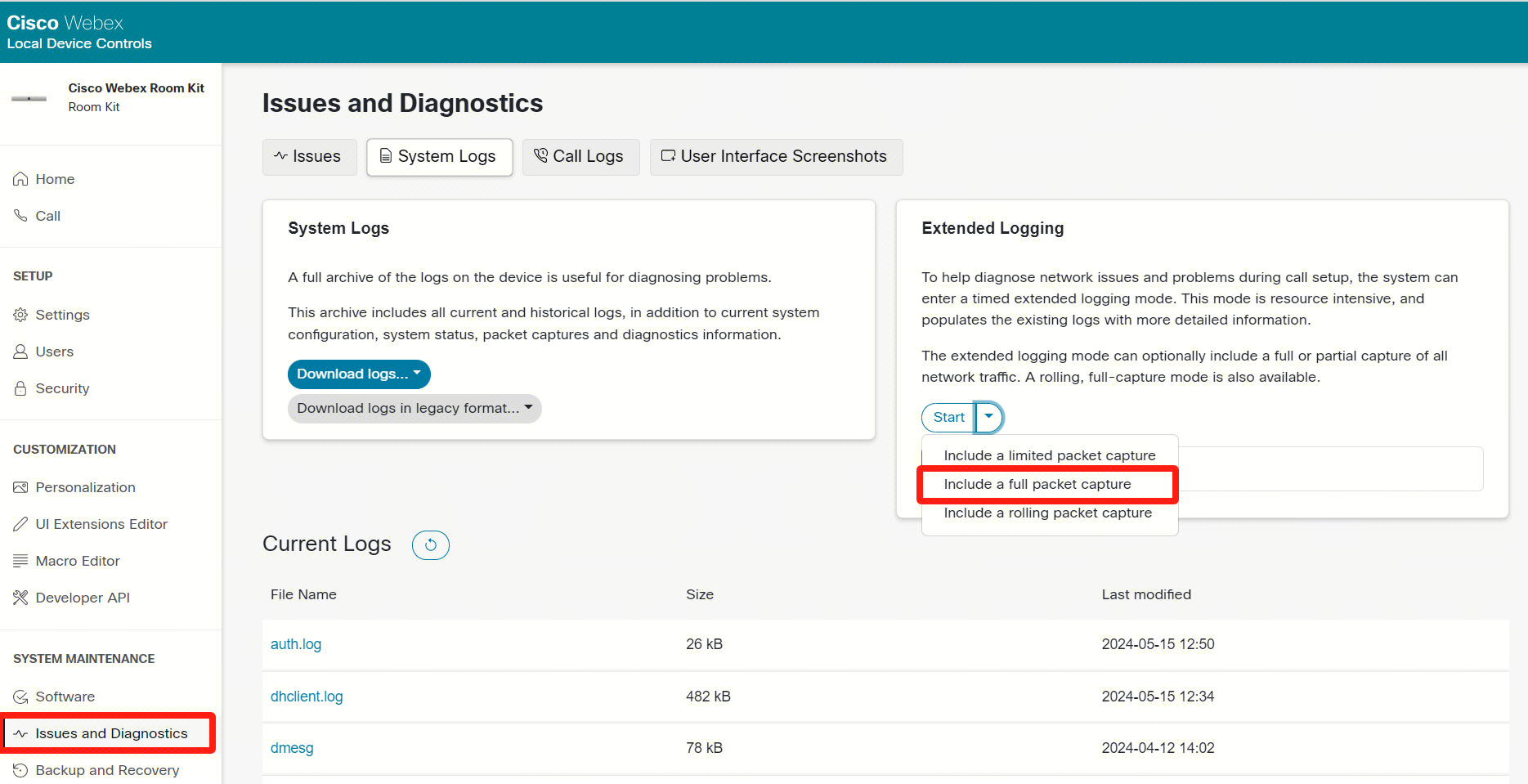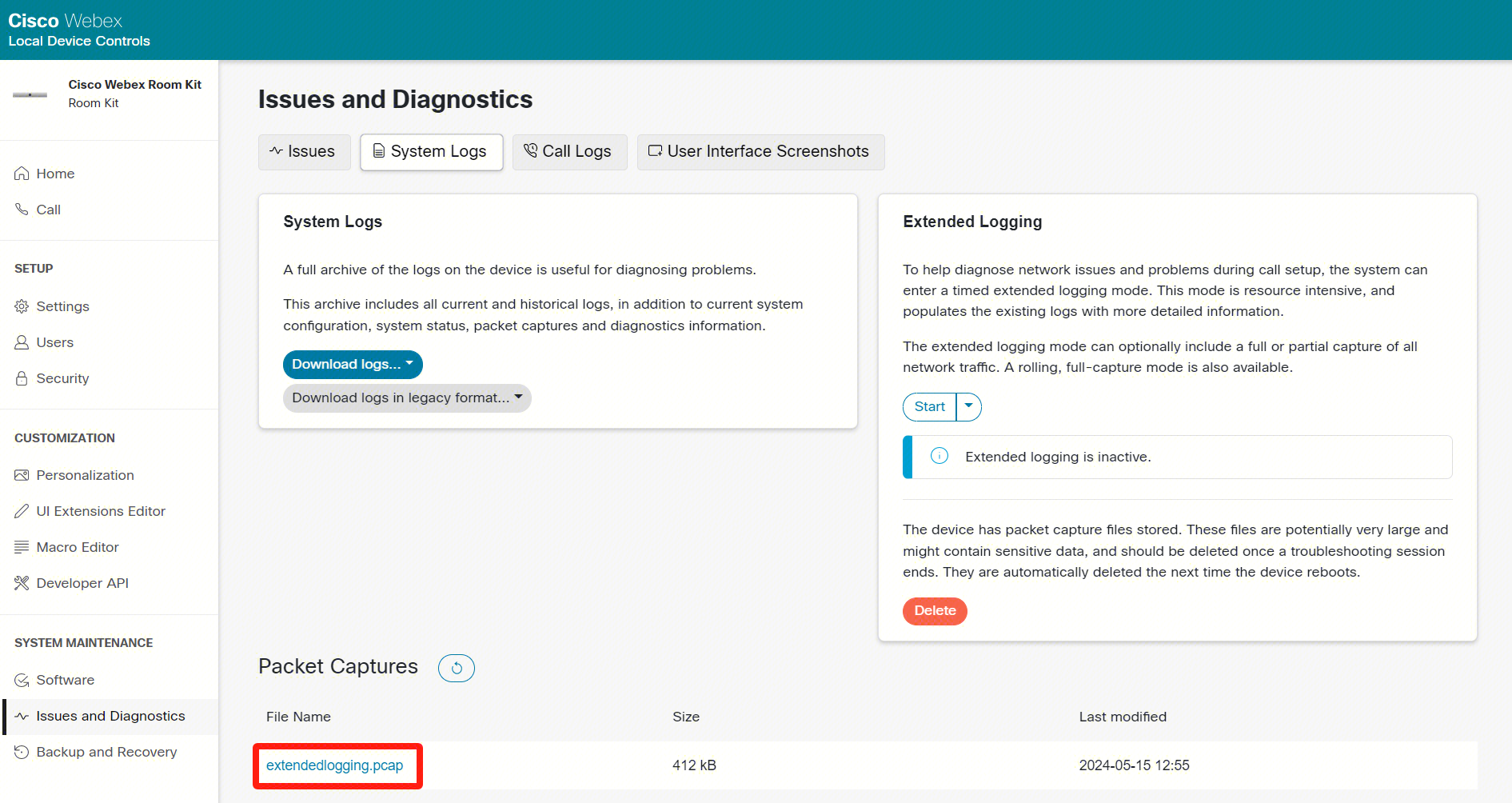思科 终端配置说明
本文将为您介绍如何对思科 SIP/H.323 终端配置,以确保其能够顺利加入腾讯会议。
下述配置步骤以 Cisco Webex Room Kit 为例。
一、SIP 配置
使用管理员账号登录终端web界面。
操作流程
1、点击左侧目录栏的 SETUP > Settings > Configurations > NetworkServices,右侧配置详情中将 SIP Mode 设置为 On。
2、点击左侧目录栏的 SETUP > Settings > Configurations > SIP,右侧配置详情中将 DefaultTransport 设置为 TLS或TCP,TlsVerify 设置为 Off。
3、点击左侧目录栏的 SETUP > Settings > Configurations > Conference,右侧配置详情中将 DefaultCall Protocol 设置为 Sip。
二、H.323 配置
使用管理员账号登录终端web界面。
操作流程
1、点击左侧目录栏的 SETUP > Settings > Configurations > NetworkServices,右侧配置详情中将 H323 Mode 设置为 On。
2、点击左侧目录栏的 SETUP > Settings > Configurations > H323,右侧配置详情中将 CallSetup Mode 设置为 Direct。
3、点击左侧目录栏的 SETUP > Settings > Configurations > Conference,右侧配置详情中将 DefaultCall Protocol 设置为 H323。
三、安装/卸载腾讯会议插件
对思科设备提供加入会议和无线投屏的插件, 通过插件可实现在思科设备上快速加入会议和开始无线投屏。
前置条件:
适配思科 Webex Roomkit/Desk系列、SX/DX系列等型号;
配备触控板(Touch 10 或Webex Rooms Navigator);
软件版本CE 9.15及更高(支持显示腾讯会议logo)。
安装插件
1、使用管理员账号登录终端web界面,点击左侧目录栏的 CUSTOMIZATION > Developer API;
2、在 Execute Commands and Configurations 命令框中输入命令即可安装腾讯会议插件;
腾讯会议入会插件:
xCommand Provisioning Service Fetch Mode:Add URL:" https://wemeet-mra-cisco-pkg-1258344699.file.myqcloud.com/wemeet_out.zip "
腾讯会议无线投屏插件:
xCommand Provisioning Service Fetch Mode:Add URL:" https://wemeet-mra-cisco-pkg-1258344699.file.myqcloud.com/wemeet-cast.zip "
3、完成安装后,终端界面上新增 腾讯会议 和 无线投屏 按钮。
腾讯会议
点击 腾讯会议 按钮,输入腾讯会议号码后即可快速加入腾讯会议。
无线投屏
点击 无线投屏 按钮, 即可快速开始腾讯会议无线投屏。使用腾讯会议无线投屏功能进行共享屏幕的详细信息, 参见 共享屏幕。
卸载插件
1、使用管理员账号登录终端web界面,点击左侧目录栏的 UI Extensions Editor 和 Macro Editor;
2、删除 UI Extensions 和 Macro 即可完成卸载。
四、常见问题
问题1:终端呼叫失败,重启后配置被还原
可能是终端被思科管理平台下发了配置,点击左侧目录栏的 SETUP > Settings > Configurations > Provisioning,右侧配置详情中将 Mode 设置为 Off。
问题2:主流和辅流视频不能同时达到1080P
1、检查终端的默认呼叫速率设置,点击左侧目录栏的 SETUP > Settings > Configurations > DefaultCall,将 Rate 设置为 6000。
2、检查腾讯会议企管后台配置,在 企业管理 > 会议室连接器 > 配置 中,将 最大呼叫速率 设置为 6M。(终端需要注册,不注册默认最大呼叫速率3M,注册方法详见思科终端注册指南)
问题3:思科终端怎么抓包
选择 SYSTEM MAINTENANCE > Issues and Diagnostics > Extended Logging,点击 Start,选择 Include a full packet capture,复现问题后点击 Stop,最后在 Packet Captures 下点击 extendedlogging.pcap 下载抓包文件 。